納品日:2019-12-26
都道府県:東京
メーカー:FUJIFILM
機種名:DocuCentre-VI C2264
![]()
![]()

今やオフィスに欠かせない複合機ですが、パソコンと接続すればプリンターとして活用できます。ですが、その複合機とパソコンの接続方法はおわかりですか?
それではここから、複合機とパソコンを接続する方法について、1台のパソコンを接続するケースと複数台のパソコンを接続するケースに分けて詳しくご紹介します。
複合機とはコピー・FAX・スキャナーのほか、プリンター機能を複合したコピー機になり、現代のオフィスには欠かせない事務機器の1つになっています。
複合機は、複数台のパソコンからの印刷はもちろん、1台のパソコンを直接接続することもできます。
ただ、「クロスケーブル」と呼ばれるLANケーブルを使えば、複合機とパソコンを直接接続して印刷はできます。
予備知識として、LANケーブルには以下の2つの種類があります。
この2種類のLANケーブルをみたとき外観は同じですが、コネクタ内の導線の配列に違いがあります。
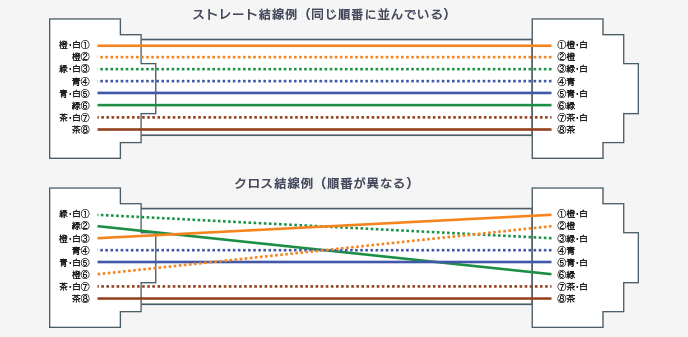
そこで、クロスケーブルを使えば直接接続できますが、USBケーブルの方が簡単に接続できるので、今から接続されるのでしたらUSBケーブルがおすすめです。
USB接続とは、専用のUSBケーブルでパソコンと複合機を接続する最もオーソドックスな方法です。
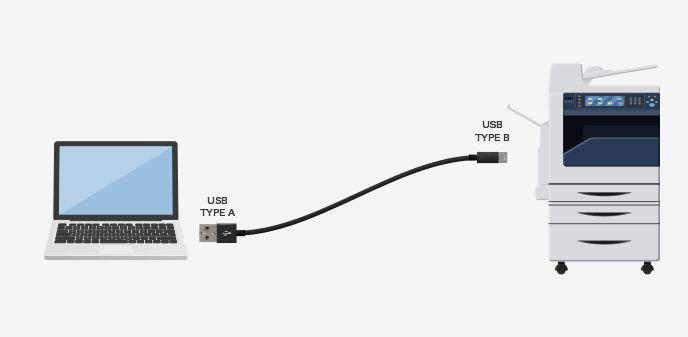
図の通り、パソコンのUSB端子と複合機の専用のUSB端子を接続します。
その際、USBといっても以下のようなコネクタの種類があるので、お使いの複合機の端子の規格を確認してから準備する必要があります。
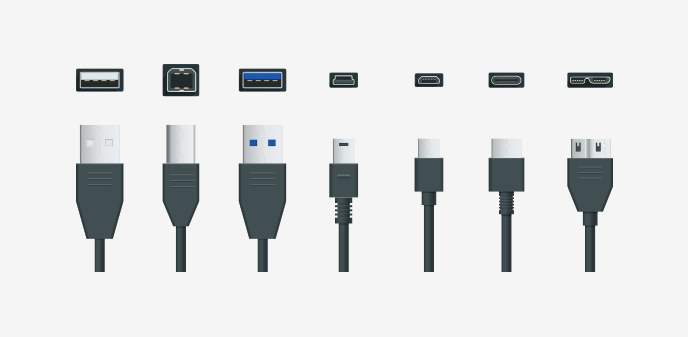
使い方は、まずパソコンにお使いの複合機のドライバーをインストールします。
ドライバーはインターネットからダウンロードできますが、基本的に複合機を購入した際に付属されています。
そして、パソコンと複合機をUSBケーブルで接続します。
その際、複合機のUSB端子はメーカー・機種によって違いがあるので、取扱説明書で確認が必要です。
また、USB接続は有線で直接接続するのでインターネット回線が不要です。
例えば、社内ネットワークに障害が発生したときでも、USB接続なら通常通り利用できます。
ただし、USB接続はパソコンと複合機の1対1が基本になるため、複数台のパソコンを利用したいオフィスでは望ましくない方法だといえます。
どの接続方法が最適かは、お客さまのオフィス環境に合わせて選択する必要があるといえます。
そこで、ここでは上記3種類の接続方法の特徴やメリット・デメリットをご紹介しますので、導入の際の参考としてご覧ください。
有線LAN接続は、LANケーブルを使って複合機と接続する最もポピュラーな接続方法です。
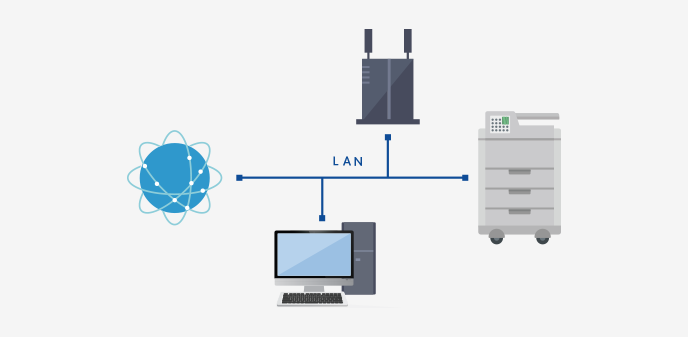
基本的にインターネット回線(光回線)を利用するオフィスでは、回線終端装置とルーターは接続してあると思います。
複合機をLANケーブルでルーターもしくはハブと接続したら完了です。
そして、パソコンに複合機のプリンタードライバーをダウンロードすれば、複数台のパソコンからの印刷が可能になります。
インターネットにつながっていれば、ドライバーは簡単にダウンロードできます。
このように、有線LAN接続は通信速度も速く印刷の品質面も安定しますが、LANケーブルの配線が必要になるため、オフィスの規模に応じて高額な材料費と配線費が必要になります。
無線LAN接続とは文字通り、無線で複合機と接続する方法です。
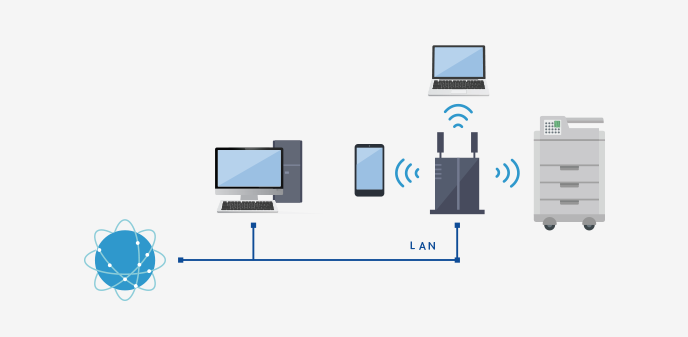
無線で接続するのでLANケーブルの配線が不要、今ではさまざまなオフィスで導入が一般化しています。
接続方法は、まずルーターと複合機をLANケーブルで接続し、お使いのパソコンをルーターとWi-Fi接続します。
そのあと、複合機のプリンタードライバーをダウンロードすれば印刷が可能になります。
また、ルーターの電波が届く範囲なら、どこからでも接続して印刷できます。
最近のルーター及びパソコンは無線LANに対応しているので、どのオフィスでも容易にネットワークが構築できます。
無線LAN接続はLANケーブルの配線が不要で、今では多くのオフィスで利用されていますが、しっかりとセキュリティ対策を行う必要があります。
パソコンと複合機を接続する方法として、Bluetooth接続も方法の1つとして最近利用されています。
「Bluetooth(ブルートゥース)」は、無線通信の国際標準規格の1つになり、主にパソコン⇔マウス、スマートフォン⇔ヘッドフォンを繋げるなど、近年身近なものとして利用されています。
Bluetooth接続は、機器同士を「ペアリング」すれば通信が簡単につながるので、ルーターへの接続も不要になる面がメリットとして挙げられます。
しかしデメリット面として、複合機及びパソコンがBluetoothに対応していなければ利用できないので、利用できる機器が限られるほか、無線LANと比べると通信速度・安定性ともに劣る点が挙げられます。
ご紹介したそれぞれの特徴はおわかりいただけましたか?
こういった特徴を踏まえると、有線LAN・無線LANの併用が一番のおすすめになります。
というように、それぞれの特徴を活かして利用することで、効率的な社内ネットワークが構築できるのではないでしょうか。
もし、オフィスのネットワーク構築でお困りでしたら「OFFICE110」までお気軽にご相談ください。
オフィスのLAN・ネットワーク工事の仕上がりには自信があります!
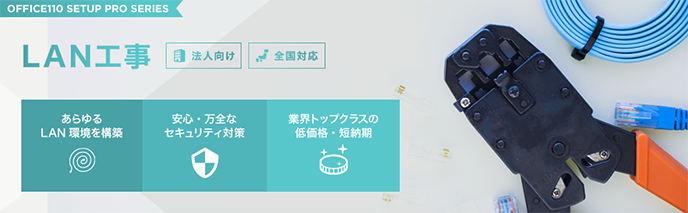
工事を担当するのは豊富な経験を有した弊社の工事人です。
技術や経験を培った弊社の工事担当が、御社に最適な新しいネットワーク構築をご提案し、利便性・効率性・安全性の向上を図ります。
また、ネットワーク構築に使用する部材に至るまで、サービス品質を重視しながら低料金を実現。さらに、オフィスの規模によりますが、最短3日でLAN工事が可能な体制を整えます。
また、「OFFICE110」ではネットワーク構築だけでなく、ビジネスフォン・コピー機・法人携帯の販売、電気・電話工事まですべてワンストップで対応いたします。
今回ご紹介した複合機とパソコンの接続を含めて、社内ネットワーク構築でご不明な点がありましたら、どんなことでもお気軽にお問い合わせください。
複合機とパソコンを接続すればプリンターとして活用できます。
1台のパソコンを接続するときは、一般的なLAN接続ではなく、USBケーブルを使用したUSB接続が基本になります。
ただ、USB接続は複合機とパソコンの1対1になるため、複数台のパソコンを接続したいときは、以下の3種類のいずれかの方法で接続します。
この中で、ほとんどのオフィスで利用されるのが有線LANと無線LANですが、それぞれの特徴を活かしてオフィス内で併用することで、効率的な社内ネットワークが構築できます。
もし、オフィスのネットワーク構築でお困りの場合は「OFFICE110」までお気軽にお問い合わせください。
弊社は導入から保守まで一貫したサポートを行い、快適で安心の社内ネットワーク構築をご提供いたします。


お問い合わせ後、
内容のヒアリング

見積書・保守契約の説明
各種資料の提出

納品日の日程調整

設置工事~完了

ご納得頂けるまで何度で
も対応いたします。

中古は新品同様までクリ
ーニングをしたS級品。

工事費も業界最安値で
ご提示します。

各種お支払い方法をご
用意しました。